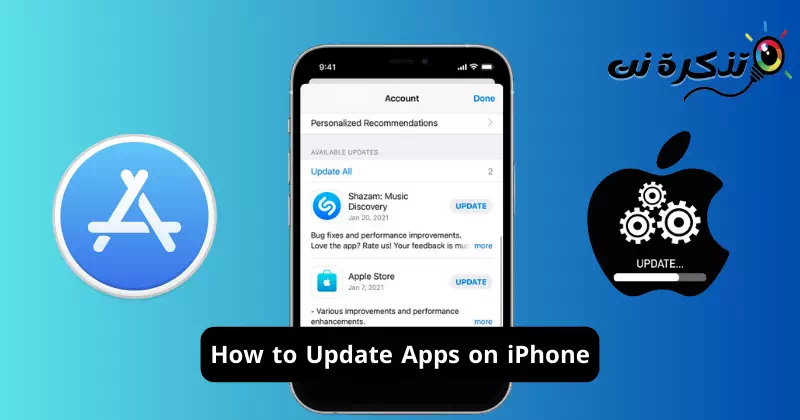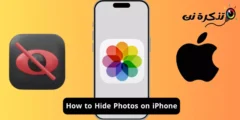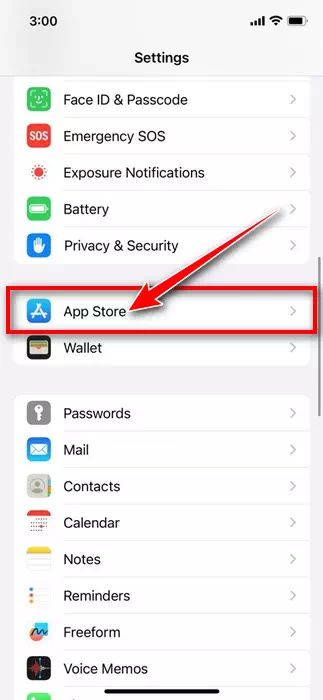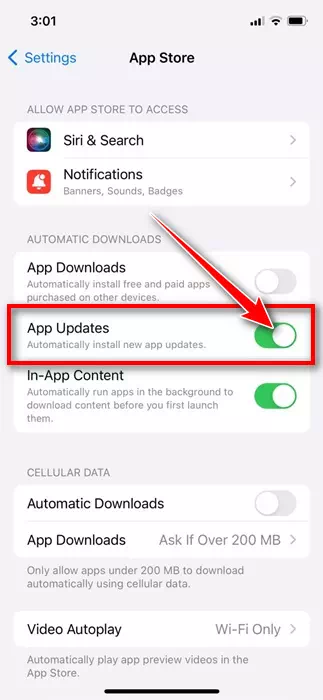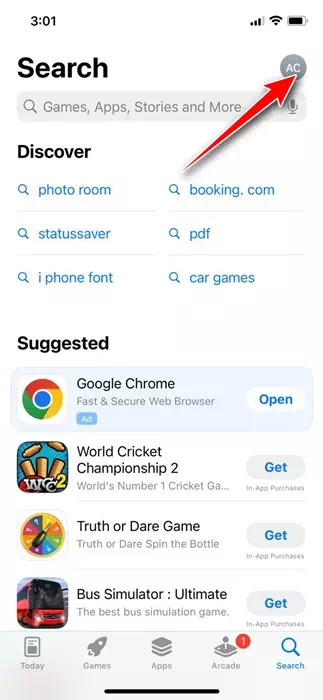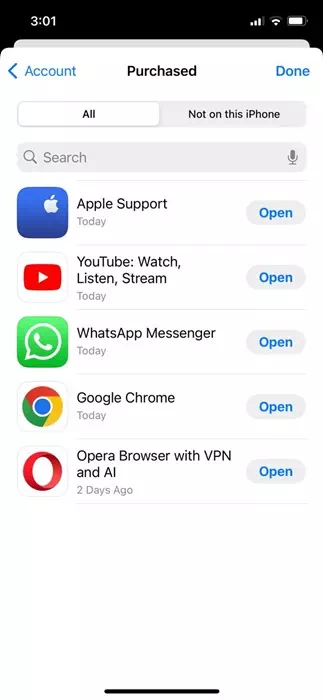Si sou un usuari d'iPhone, probablement sabeu la importància de les actualitzacions d'aplicacions. Les actualitzacions d'aplicacions proporcionen noves funcions i són molt importants per a la seguretat, ja que arreglen les vulnerabilitats, errors i errors existents.
Amb les actualitzacions oportunes d'aplicacions a l'iPhone, obtindreu totes les noves funcions, pegats de seguretat, correccions d'errors i una millor estabilitat de l'aplicació. L'execució de versions actualitzades d'aplicacions per a iPhone garanteix un rendiment fluid i millor i descarta diversos problemes.
Però, com actualitzeu les aplicacions al vostre iPhone? Necessites actualitzar totes les aplicacions manualment o hi ha un procés automàtic? En aquest article parlarem de les actualitzacions d'aplicacions per a iPhone. Per tant, si recentment has comprat un iPhone nou i no saps com actualitzar aplicacions al sistema operatiu, segueix llegint l'article.
Com actualitzar aplicacions a l'iPhone
En aquest article, compartirem amb vosaltres les maneres més fàcils d'actualitzar aplicacions a l'iPhone. Compartirem dos mètodes:
- El primer actualitzarà les aplicacions del vostre iPhone automàticament.
- El segon requereix que actualitzeu les aplicacions manualment des de l'App Store d'Apple.
Així que comencem.
Com actualitzar les aplicacions a l'iPhone automàticament?
El vostre iPhone App Store té una funció que instal·la automàticament les noves actualitzacions d'aplicacions. La funció està activada per defecte, però de vegades pot funcionar malament. A continuació s'explica com actualitzar automàticament les aplicacions del vostre iPhone.
- Inicieu l'aplicació Configuració"Configuracióal teu iPhone.
Configuració a l'iPhone - Quan s'obri l'aplicació Configuració, desplaceu-vos cap avall i toqueu "App Store".
Feu clic a App Store - A l'App Store, cerqueu l'opció "Actualitzacions d'aplicacions" a la secció "Descàrregues automàtiques".Descàrregues automàtiques".
- Per activar les actualitzacions automàtiques d'aplicacions, canvieu a "Actualitzacions d'aplicacions"Actualitzacions d'aplicacions".
Descàrregues automàtiques
Això és! A partir d'ara, l'App Store d'Apple instal·larà automàticament les actualitzacions d'aplicacions essencials al vostre iPhone. No hi ha cap opció per triar quines aplicacions actualitzar quan iOS s'adapta automàticament als patrons d'ús de l'iPhone i tria el millor moment per actualitzar les aplicacions.
2. Com actualitzar les aplicacions a l'iPhone manualment
Si no voleu que l'App Store instal·li automàticament actualitzacions d'aplicacions, és millor desactivar la funció que heu activat al primer mètode. Un cop desactivat, seguiu aquests senzills passos per actualitzar manualment les aplicacions a l'iPhone.
- Obert Apple App Store al vostre iPhone.
- Quan s'obri l'App Store, toqueu La vostra foto de perfil a l'extrem superior dret.
imatge personal - Ara desplaceu-vos cap avall per veure una llista de totes les aplicacions instal·lades al vostre iPhone. Si hi ha alguna aplicació esperant per ser actualitzada, trobareu un botó d'actualització al costat de l'aplicació.
- Simplement feu clic al botó d'actualització per actualitzar l'aplicació. Un cop actualitzat, el botó d'actualització passarà a "Obre"obert".
S'obre - Si voleu instal·lar totes les actualitzacions d'aplicacions pendents, feu clic al botó Actualitza-ho tot.
Això és! Així és com podeu actualitzar manualment les aplicacions al vostre iPhone.
Per què les meves aplicacions no s'actualitzen al meu iPhone?
Si les aplicacions del vostre iPhone no s'actualitzen, haureu de tenir cura d'algunes coses. A continuació, hem destacat algunes de les coses essencials que hauríeu de comprovar abans d'actualitzar aplicacions al vostre iPhone.
- Assegureu-vos que el vostre iPhone estigui connectat a Internet.
- Comproveu si heu iniciat la sessió al vostre ID d'Apple.
- Reinicieu el telèfon per esborrar errors i errors.
- Assegureu-vos que no feu servir cap aplicació VPN/Proxy al vostre iPhone.
- Torneu a connectar-vos a la xarxa WiFi.
L'actualització d'iOS actualitza les aplicacions?
La resposta a aquesta pregunta pot ser sí o no! Quan instal·leu una nova actualització d'iOS, el vostre iPhone obté les últimes funcions, correccions d'errors i pedaços de seguretat. Durant les actualitzacions d'iOS, també s'actualitzen algunes aplicacions del sistema.
Tanmateix, les aplicacions baixades de les botigues d'aplicacions romanen sense canvis. Heu de seguir els nostres mètodes habituals per instal·lar les actualitzacions de l'aplicació iOS.
Per tant, aquesta guia tracta sobre com actualitzar aplicacions als iPhones. Hem compartit dos mètodes diferents per actualitzar aplicacions al vostre iPhone. Feu-nos saber si necessiteu més ajuda per actualitzar les aplicacions d'iPhone.